So verwenden Sie die Sprache der natürlichen Sprache Suchen Sie im OS X-Spotlight

Sie können sicherlich auf OS X klicken, um das zu finden, was Sie brauchen. Nichts ist einfacher oder effizienter als das bewährte Spotlight. Spotlight ist einfacher zu benutzen, als Sie vielleicht denken, dank seiner neuen natürlichen Sprachsuche.
Bevor Sie mit der natürlichen Suche beginnen, wollen wir erklären, was Spotlight noch nicht kann. Spotlight kann das Internet nicht durchsuchen, obwohl es in Wikipedia, Fandango, Wetter und andere relevante Informationen einhaken kann. Darüber hinaus kann es keine Termine zu Ihrem Kalender hinzufügen oder Ihre Kontakte durchsuchen. Spotlight ist an den Standort Ihres Mac gebunden und eignet sich daher am besten für die Suche nach lokalen Inhalten und darin enthaltenen Dateien.
Kurz gesagt: Es ist kein echter Siri-Ersatz, aber es kann Ihnen helfen, einige Dinge zu finden.
Get Personal
Fühlen Sie sich frei, Personalpronomen großzügig zu verwenden. Zum Beispiel, wollen Sie wissen, ob es regnen wird? Fragen Sie Spotlight genau so, wie Sie eine andere Person fragen könnten. "Zeige mir das Wetter", zum Beispiel.
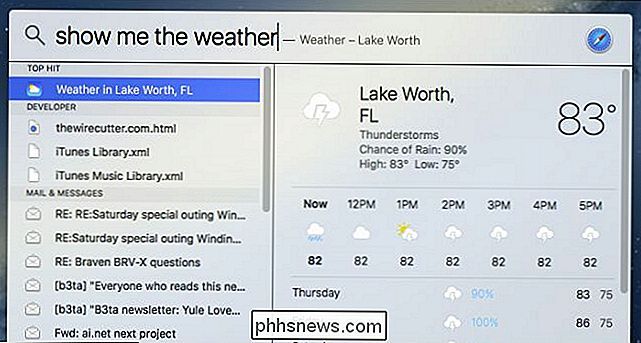
Sie können auch auf Ihrem Computer gespeicherte Informationen leichter abrufen. Wenn Sie beispielsweise die E-Mails sehen möchten, die Sie letzten Monat erhalten haben, können Sie die E-Mail-Adresse eingeben, die ich letzten Monat erhalten habe.
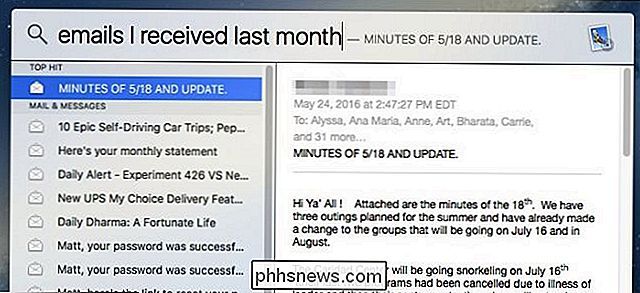
Es ist sehr ansprechend, Ihre Daten so einfach durchforsten zu können Beenden oder mit E-Mail beginnen. Sie können auch nach anderen Daten suchen, und wenn Sie zu viele Ergebnisse erhalten, dann beschränken Sie sich darauf.

Offensichtlich gibt es viel mehr, als wir in ein paar Screenshots aufnehmen können, aber das veranschaulicht, wie viel einfacher Spotlight ist jetzt zu verwenden. Nur wissen, dass es effektiver (oder nur) mit Apples eigenen Anwendungen wie Mail, Messages usw. funktioniert.
Verwenden Sie Daten zu Ihrem Vorteil
Wie Sie aus einem vorherigen Beispiel sehen können, können Sie Spotlight fragen Nutzen Sie Daten, um in Ihre Daten zu graben.
Sie können das sogar noch weiter machen und die Dinge noch spezifischer machen. Angenommen, Sie möchten alle Dokumente anzeigen, die Sie im Laufe des Monats Mai erstellt haben. Kombinieren Sie das Personalpronomen "I" mit dem, was Sie suchen, können Sie einfach Spotlight "Dokumente, die ich im Mai erstellt habe" fragen und Sie werden eine Liste sehen, wie gewünscht.
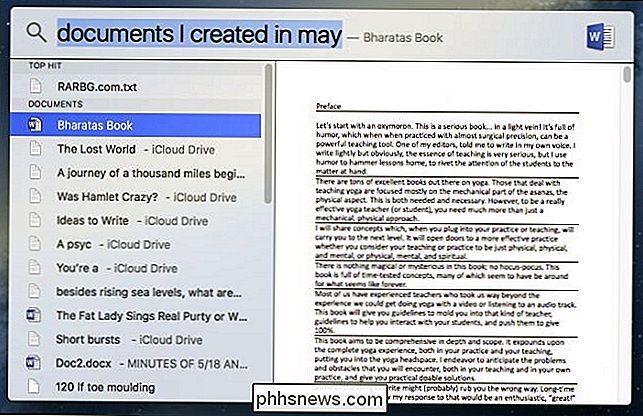
Sie möchten eine Liste von Fotos sehen, die Sie aufgenommen haben ein bestimmter Tag? Fragen Sie einfach:
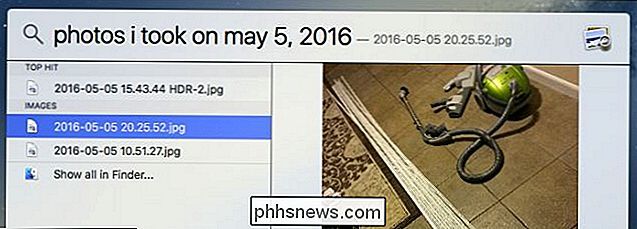
Die Möglichkeit, Spotlight auf einfache Weise dazu zu bringen, Informationen auf dem Mac nach Datum preiszugeben, wird zweifellos vielen Menschen helfen, die sonst Schwierigkeiten beim Zugriff haben.
Machen Sie sich keine Sorgen, zu spezifisch zu sein
Auf der anderen Seite müssen Sie nicht lange suchen, um einfache Informationen zu finden, die Sie suchen, wie das Wetter in einer anderen Stadt oder die Ergebnisse Ihres Lieblings-Baseballteams.
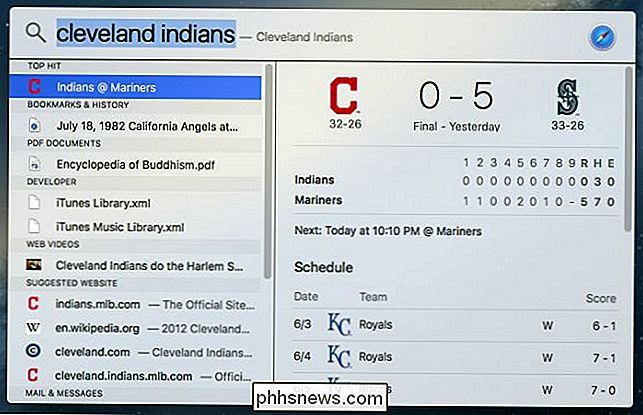
Ähnlich, wenn Sie brauchen nur einfache Filminformationen für das, was in Ihrer Nähe spielt, alles, was Sie tun müssen, ist "Filme" und alles wird enthüllt.
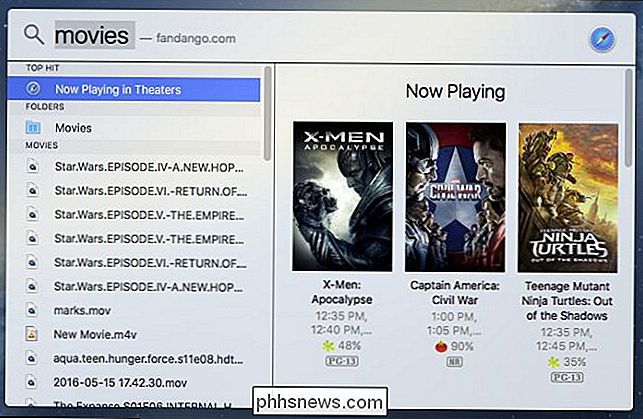
Das Gleiche gilt für Dinge wie Aktieninformationen: Sie können einfach das Kürzel einer Firma eingeben.
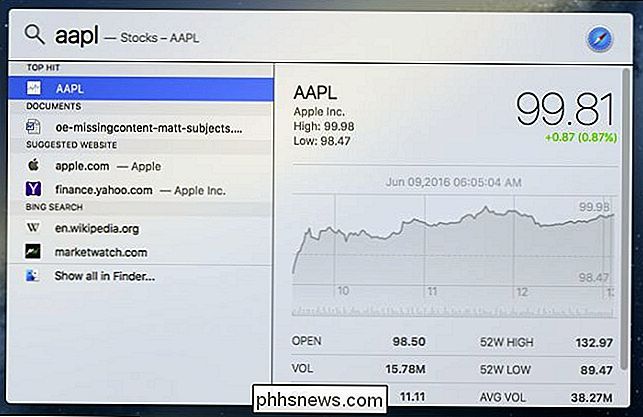
Sie können auch nach Videos im Internet suchen. Sie können so spezifisch oder allgemein sein, wie Sie möchten (Suche nach Band oder Suche nach einem Lied), obwohl Sie auch die zu suchende Seite hinzufügen müssen, sei es YouTube oder Vimeo.
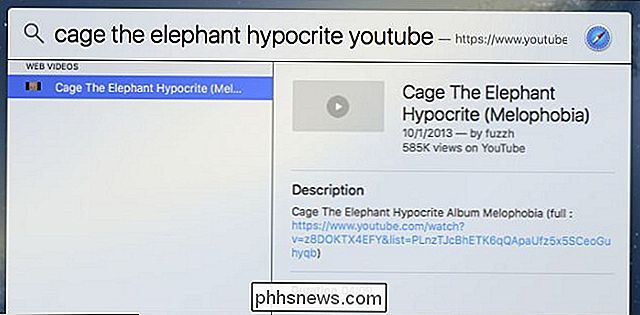
Leider, das Ausmaß zu denen Spotlight Tricks ausführen kann, ist eher begrenzt. Während Sie beispielsweise nach Videos auf YouTube suchen können, können Sie in Spotlight oder sogar auf dem Desktop Ihres Macs keine Vorschau anzeigen. Wenn Sie stattdessen auf ein Suchergebnis klicken, wird es stattdessen in einem Browserfenster geöffnet.
Dies ist weniger als ideal, da es die Effektivität einschränkt, nach der Sie mit Spotlight nach solchen Dingen suchen können. Wenn es einfach in einem Browser geöffnet wird, dann können wir auch einfach nur einen Browser verwenden.
RELATED: So verwenden Sie macOS Spotlight wie ein Champ
Allerdings für schnelle Dosen von Informationen wie Sportergebnisse und Filmauflistungen, Spotlight-Suchen können sehr praktisch sein.
Natürlich gibt es viel mehr als das, aber es ist an der Reihe zu erkunden. Denken Sie daran, auch wenn Sie eine Funktion in Spotlight möglicherweise nicht finden, gibt es keinen Grund zu der Annahme, dass sie in einer zukünftigen Version nicht erscheinen wird. Nehmen Sie sich in der Zwischenzeit etwas Zeit, um die neu gefundenen Kräfte auszupacken und sehen Sie, was Sie auf Ihrem Mac entdecken können.

Google Cloud Print - ein vollständiger Leitfaden
Wenn Sie noch nicht von Google Cloud Print gehört haben, ist das nicht völlig überraschend. Obwohl es seit 2011 existiert, ist es nicht weit verbreitet. Das könnte sich jedoch im nächsten Jahr ändern. Im Gegensatz zu einigen Google-Diensten, die während der Frühjahrsputzung in den Speicher aufgenommen wurden, werden in Google Cloud Print immer mehr Funktionen hinzugefügt.Was also

6 kostenlose Blu-ray Disc Brennsoftware Apps
Suchen Sie nach einer Möglichkeit, Blu-ray Discs zu brennen ? Nachdem Blu-ray den Kampf mit HD DVD gewonnen hat, kaufen immer mehr Menschen Computer mit eingebauten Blu-ray-Brennern oder kaufen externe Brenner. Wie auch immer, Blu-ray wird immer beliebter, wenn Sie Ihre erste Blu-ray Disc brennen.Hinweis: Sie können auch meine anderen Posts zum Brennen von CDs und DVDs unter Windows und zum Brennen einer CD oder DVD auf einem Mac lesen.S



